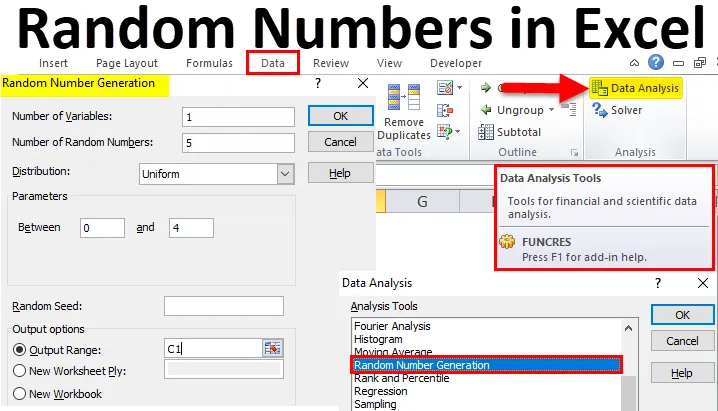
Náhodné číslo Excelu (obsah)
- Generovanie náhodných čísel v Exceli
- Ako generovať náhodné čísla v Exceli?
Generovanie náhodných čísel v Exceli
Túto funkciu je potrebné aktivovať povolením doplnkov, o ktorých by sme diskutovali v tomto článku. Najprv sa však pozrieme na niekoľko príkladov funkcie. Táto funkcia poskytuje sedem typov distribúcie na generovanie čísel na základe zadaných parametrov. Pre začiatočníkov otvoríme excelovský súbor a klikneme na ľubovoľnú bunku, potom musíme zadať = RAND (). Excel je všestranný a výkonný tabuľkový nástroj pre mnoho analytických úloh. Jednou z nich je štatistická analýza údajov a v tejto oblasti je lídrom na trhu. Excel je schopný spúšťať rôzne štatistické funkcie a jedným takým príkladom je schopnosť generovať náhodné čísla v zošitoch Excelu.
Toto vygeneruje náhodné číslo, ako je uvedené nižšie:
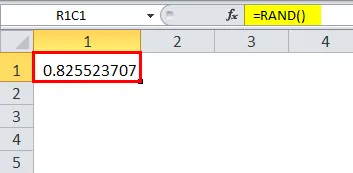
Toto je najzákladnejšia forma funkcie RAND a do zátvoriek nie je potrebné zapisovať žiadny argument.
Ako generovať náhodné čísla v Exceli?
Generovanie náhodných čísel v Exceli je veľmi jednoduché a ľahko použiteľné. Pozrime sa, ako vygenerovať náhodné číslo v exceli pomocou niekoľkých príkladov.
Túto šablónu Generate Random Number Excel si môžete stiahnuť tu - Vytvoriť šablónu Excel Random NumberV niekoľkých nasledujúcich odsekoch sa pozrieme na pokročilejšie príklady.
Generovanie náhodných čísel v Exceli - príklad č. 1
Na vygenerovanie zoznamu náhodných čísel: Pomocou funkcie RAND môžeme vygenerovať zoznam náhodných čísel v Exceli. Dá sa to urobiť tak, že prvú bunku naplníte = RAND () a potiahnete úchytku výplne, až kým nedosiahnete požadovanú bunku.
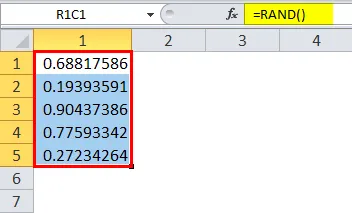
Môžeme skopírovať a vložiť hodnoty do iného stĺpca, aby funkcia RAND zmizla a použiť hodnoty ako v prípade akéhokoľvek excelentného vzorca.
Generovanie náhodných čísel v Exceli - Príklad č. 2
Na vygenerovanie zoznamu náhodných čísel medzi zadanými hodnotami: Pomocou funkcie RAND môžeme vygenerovať zoznam čísiel medzi dvoma zadanými hodnotami pomocou dvoch rôznych úprav tejto funkcie, ako je uvedené nižšie:
- Pre náhodné celé číslo medzi dvoma celými číslami používame funkciu RANDBETWEEN:
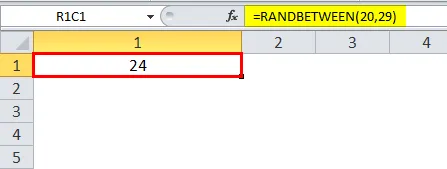
- Pre zlomkové číslo medzi dvoma celými číslami alebo zlomkami:
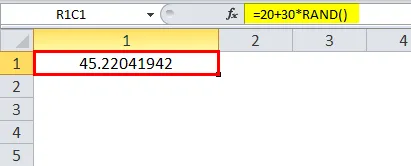
Generovanie náhodných čísel v Exceli - príklad č. 3
Na vygenerovanie náhodnej množiny hodnôt z daného zoznamu: Pomocou funkcie RAND môžeme vygenerovať množinu hodnôt z daného zoznamu reťazcov, v tomto prípade by sme zo zoznamu vybrali náhodné mená.
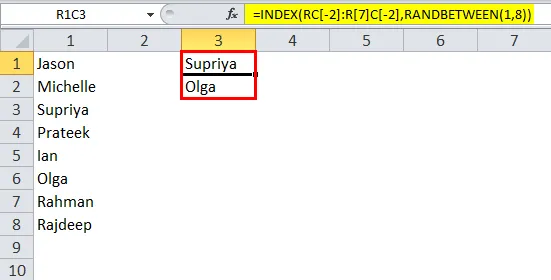
Aby sme to zjednodušili, môžeme zmeniť referenčný štýl na predvolený v ponuke programu Excel. Funkcia INDEX je v takýchto prípadoch kombinovaná s RANDBETWEEN.
Čo sú RAND a RANDBETWEEN a kde môžu byť užitočné?
Funkciu Excel RAND je možné použiť na generovanie náhodného reálneho čísla v rovnomernom rozdelení menšom ako 1 a väčšom alebo rovnom 0, pokiaľ neurčíme rozsah. Funkcia RANDBETWEEN vždy vracia náhodné celé číslo medzi dvoma zadanými hodnotami.
Obe tieto funkcie vracajú náhodné čísla s jediným rozdelením. Čísla môžu alebo nemusia byť v hornom alebo dolnom limite požadovaného rozsahu. Použitie týchto funkcií siaha od analytiky v marketingu až po kontrolu kvality a predpovedanie.
Teraz, keď sme videli niekoľko príkladov funkcie RAND a RANDBETWEEN na generovanie náhodných čísel, sa pozrieme na to, ako aktivovať funkcie a povoliť tieto funkcie v Exceli.
Ako ich aktivovať a používať?
Začneme otvorením programu Excel a kliknutím na ponuku Súbor . Potom začneme kliknutím na Možnosti. Týmto sa dostanete na nasledujúcu obrazovku:
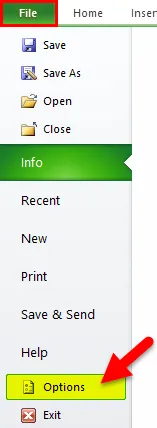
Po kliknutí na Možnosti zvolíme v zobrazenom vyskakovacom okne ponuku Doplnky .
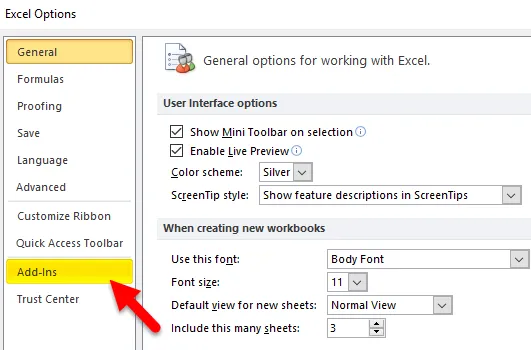
Vyberieme nástroj na analýzu.
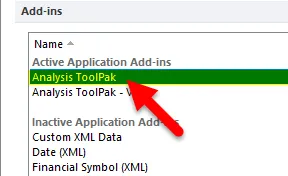
Po výbere Analytického nástroja kliknite na kartu Spravovať .
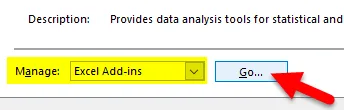
Otvorí sa ďalšie kontextové okno. Na tejto obrazovke môžeme vybrať iba nástroj na analýzu, alebo vybrať všetky a kliknúť na tlačidlo OK.
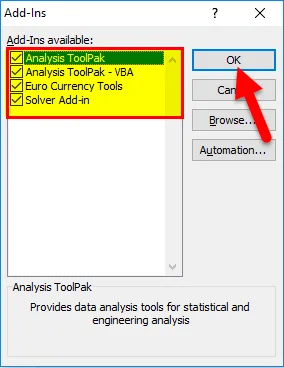
Po aktivácii tejto funkcie ju môžeme využiť dvoma spôsobmi. Jedným zo spôsobov, ako je uvedené v príkladoch, by bolo použitie funkcií a vzorcov. Ďalším graficky prijateľnejším spôsobom je použitie karty Údaje, ako je opísané nižšie:
- Na paneli s nástrojmi Excel kliknite na položku Údaje .
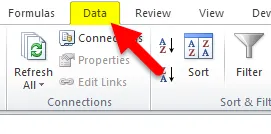
- Kliknite na položku Analýza údajov úplne vľavo na paneli nástrojov.
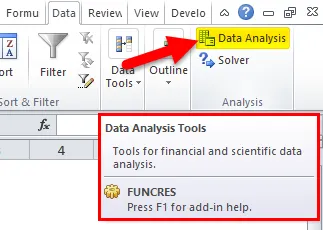
- Otvorí sa kontextové okno. Vyberte Generovanie náhodných čísel a kliknite na OK .
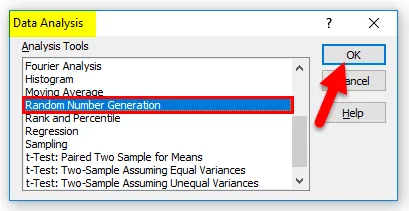
- Otvorí sa ďalšie vyskakovacie okno, ako je uvedené nižšie:
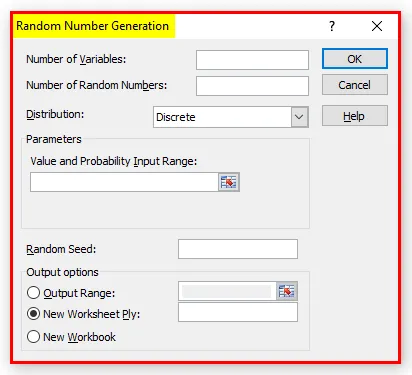
K dispozícii je sedem typov distribúcie vo formáte Excel pre generovanie náhodných čísel, ktoré sú uniformné, normálne, Bernoulliho, binomické, Poissonovo, vzorované a diskrétne. Distribúciu je možné zvoliť v závislosti od typu údajov, ktoré máme. Na toto cvičenie použijeme rovnomernú distribúciu. Pri používaní tejto funkcie musia byť špecifikované nasledujúce parametre:
- Počet premenných, pretože by to rozhodlo o počte stĺpcov použitých na zobrazenie konečného výsledku.
- Niekoľko náhodných čísel, ktoré chceme vygenerovať.
- Typ distribúcie, ktorý chceme mať pre čísla. Zobrazí sa ako rozbaľovacia ponuka:
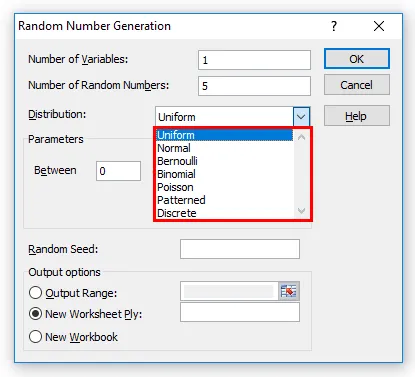
- Pre rovnomernú distribúciu určujeme hornú a dolnú hranicu, ako je uvedené:
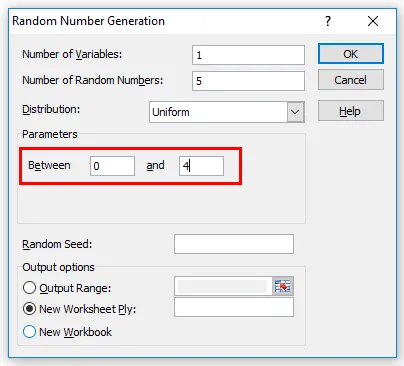
Môžeme použiť Random Seed , ktoré uchováva údaje zamerané na zadané hodnoty. To je užitočné pre neskoršie vygenerovanie rovnakej sady čísel.
- Výstupný rozsah by mal byť špecifikovaný tak, aby excel vedel, kam umiestniť výsledok. Kliknite na tlačidlo OK.
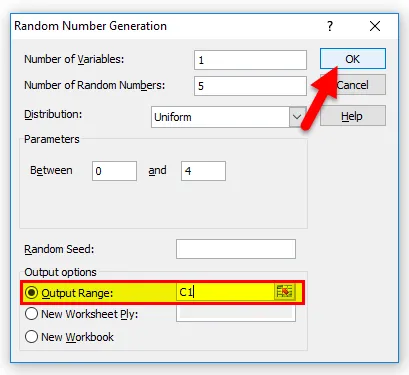
Uvidíme výsledok takto:
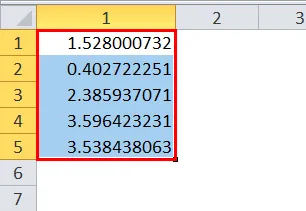
Záver - generovanie náhodných čísel v Exceli
Keďže užitočnosť generovania náhodných čísel vo vynikajúcich sieťach závisí od našej známosti so štatistikami a distribúciou, uvádzame krátky popis vlastností jednotlivých distribúcií:
- Uniforma: Akékoľvek číslo medzi zadanými vysokými a nízkymi hodnotami.
- Normálna: Priemerná a štandardná odchýlka v určenom rozsahu.
- Bernoulli: Pravdepodobnosť úspechu v danom pokuse, ktorý je buď 0 alebo 1.
- Binomial: Pravdepodobnosť úspechu pri viacerých pokusoch.
- Poisson: Lambda hodnota, ktorá je zlomkom rovným 1 / priemer.
- Vzorované: Čísla majú dolnú a hornú hranicu, krok, opakovaciu frekvenciu pre hodnoty a opakovaciu frekvenciu pre sekvenciu.
- Diskrétne: Je k nemu priradená hodnota a pravdepodobnosť, takže na zobrazenie výsledkov používa dva stĺpce, súčet pravdepodobností by mal byť 1.
Ako už bolo uvedené vyššie, vidíme, že generovanie náhodných čísel v Exceli nie je iba súborom náhodných čísel, ale rovnako ako akékoľvek iné údaje má vzorec. Práve tieto vzorce z neho robia taký výkonný analytický nástroj.
Odporúčané články
Toto bol sprievodca generovaním náhodných čísel v Exceli. Tu diskutujeme o tom, ako generovať náhodné čísla v Exceli spolu s praktickými príkladmi a stiahnuteľnou šablónou Excel. Môžete si tiež prečítať naše ďalšie navrhované články -
- Ako používať funkciu RAND v Exceli?
- Sprievodca funkciou Excel ROW
- Najlepšie príklady funkcie SUMPRODUCT v Exceli
- Excel CEILING Funkcia